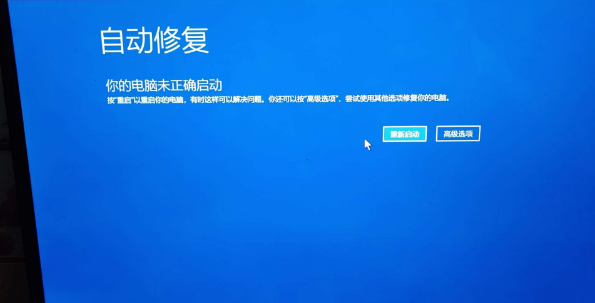
win10自动修复失败怎么解决?当我们哎更新完win10系统之后,部分用户提示自动修复,你的电脑未正确启动,那这种情况该如何解决呢,一起来看看吧!
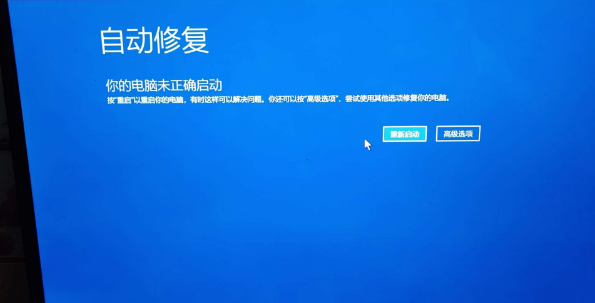
Win10更新后提示“自动修复”无法进入系统问题由于微软2月安全更新造成, 微软更新了在线文档,说明了这个问题提示如果用户已经安装了这个更新并遇到了问题,如何可以卸载它,如下链接请参考(目前文档仅有英文):you might encounter issues with kb4524244
1、进入BIOS方式:点击重新启动后,在重启过程中:
lenovo笔记本按“f2”键或者“fn+f2”键进入bios,lenovo台式机按“f1”键进入bios,thinkpad笔记本按“f1”键进入bios

2、进入bios后,在security选项卡中secure boot从enabled更改为disabled,按f10或fn+f10,选择yes,保存退出。
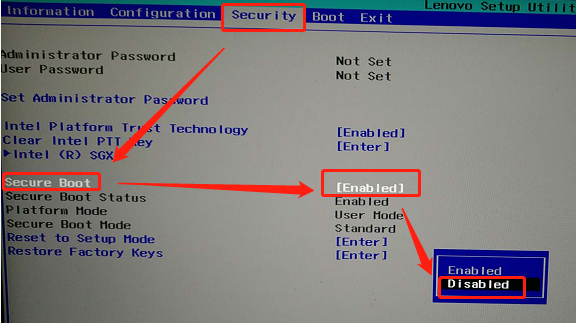
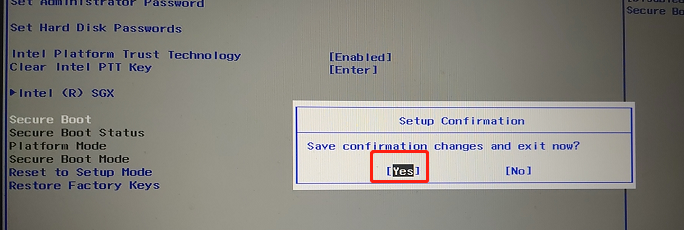
3、正常进入系统后下载附件“win10系统补丁卸载工具”工具卸载微软系统补丁kb 4524244,具体方法如下:
双击运行“win10系统补丁卸载工具”后,输入“4524244”7个数字,点击卸载,弹出对话框后点击“是(y)”,提示操作完成后点击“确认”,重启电脑。
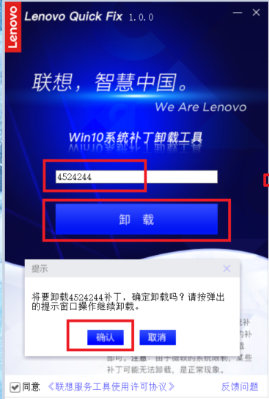
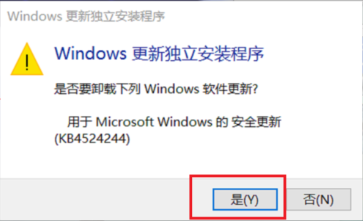
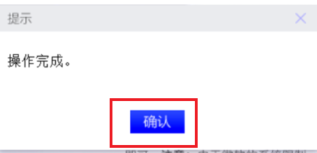
4、重启电脑时按步骤1再次进入bios,security选项卡中secure boot从disabled更改为enabled, 按f10或fn+f10,选择yes,保存退出即可,该问题修复完成。
以上就是win10自动修复失败怎么解决的全部内容了,希望以上内容对您有所帮助!





